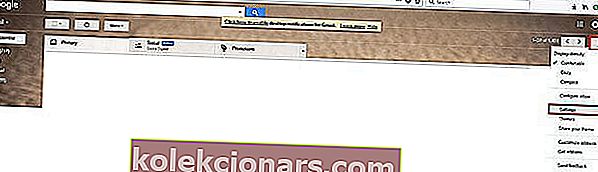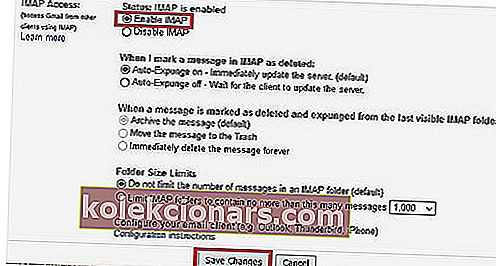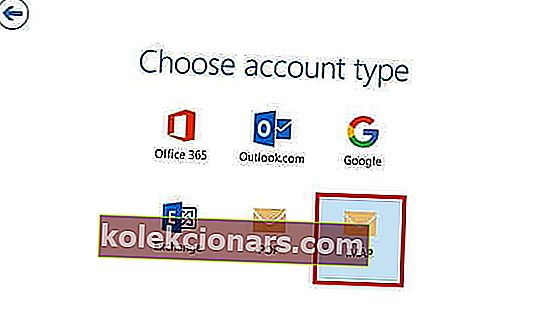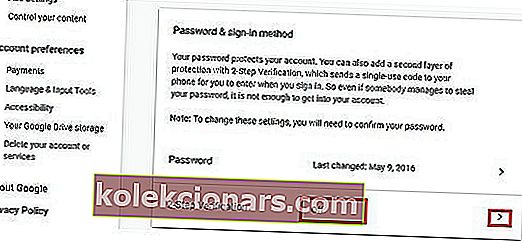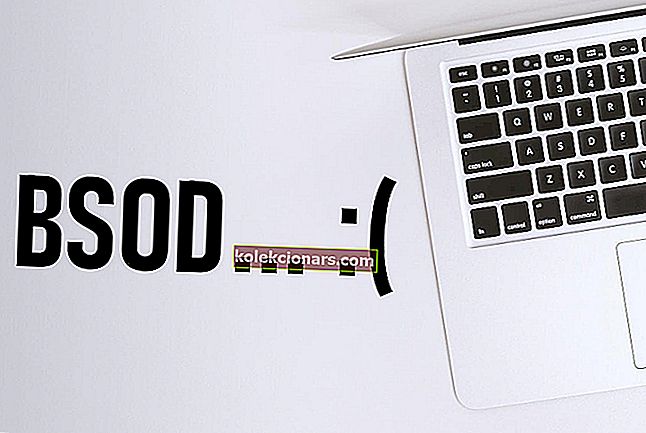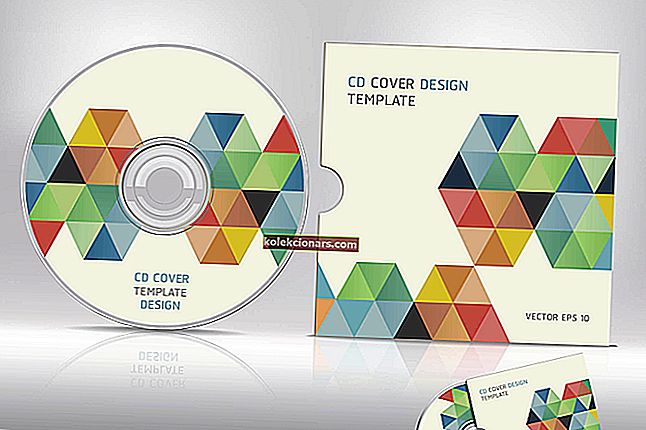- Už vás nebaví rovnaká chyba 78754 (zlyhanie) pri prihlasovaní do Gmailu v Outlooku?
- V takom prípade overte svoje prihlasovacie údaje do Gmailu a pokúste sa aktualizovať e-mailového klienta na najnovšiu verziu.
- Keď už o tom hovoríme, odporúčame vám pozrieť si aj týchto Sprievodcov riešením problémov s Gmailom.
- Ak chcete nájsť ďalšie tipy a triky, nájdite si čas a navštívte tiež toto Centrum problémov s Outlookom.

Chyba 78754 (zlyhanie) je chybou prihlásenia na webe alebo chybou IMAP, ktorú zaznamenávajú predplatitelia služby Google Mail v Outlooku.
Poštový server vynútene vypína klientov, zatiaľ čo sa snaží získať prístup k ich e-mailom prostredníctvom platformy Microsoft Outlook.
Chyba Gmailu 78754 (zlyhanie) sa zvyčajne objaví, keď nie je rozpoznané heslo poskytnuté používateľom, keď Google zistí podozrivé prihlásenie alebo keď sa používateľ pokúša získať prístup k svojmu účtu z nového zariadenia alebo miesta.
Táto chyba sa môže vyskytnúť aj vtedy, ak je na prihlásenie potrebné heslo pre konkrétnu aplikáciu, a nie bežné heslo k účtu.
Chyba, ktorá sa vyskytla pri pokuse o prihlásenie do vášho e-mailového účtu, je uvedená v tomto formáte:
Náš server IMAP vás chce upozorniť na nasledujúce skutočnosti: Prihláste sa pomocou svojho webového prehliadača: //support.google.com/mail/accounts/answer/78754(Failure).
Skôr ako pokračujeme, je nevyhnutné oboznámiť čitateľa s protokolom IMAP (Internet Message Access Protocol).
Čo je server IMAP?
IMAP je štandardný protokol elektronickej pošty, ktorý ukladá správy na poštový server a potom umožňuje koncovému používateľovi prezerať, organizovať a manipulovať s e-mailmi, akoby boli pôvodne uložené v počítači používateľa.
IMAP umožňuje koncovým používateľom mať viac klientských (e-mailových platforiem) aplikácií, organizovať obsah poštových schránok do priečinkov a tiež vedieť, ktoré správy boli na serveri prečítané, odoslané, uložené ako koncept alebo označené ako urgentné.
Protokol IMAP (Internet Message Access Protocol) umožňuje používateľom pripojiť sa k e-mailovému serveru pomocou rôznych zariadení súčasne.
Správy sa synchronizujú v reálnom čase, tj. Používateľ si mohol súčasne nastaviť svoje poštové konto na svojom klientskom počítači Microsoft Outlook a vo svojej aplikácii Outlook pre Android / iPhone.
Čo spôsobuje chybu 78754 (zlyhanie)?
Chyba služby Gmail 78754 (zlyhanie) mohla byť spôsobená niektorým z nasledujúcich dôvodov:
- Google zistí podozrivé prihlásenie do vášho účtu.
- Zadané heslo nie je rozpoznané alebo nesprávne.
- Pokúšate sa prihlásiť pomocou iného zariadenia alebo z nového miesta.
- Pravdepodobne máte vo svojom účte povolené dvojstupňové overenie a pred prihlásením je potrebné heslo pre konkrétnu aplikáciu.
- Nesprávna konfigurácia IMAP alebo nie je povolený IMAP
- Nesprávne nakonfigurovaný program Microsoft Outlook
- Zastaraný e-mailový klient
Rýchly tip :
Počet prijatých e-mailov môže byť ohromujúci, a preto ste začali používať Outlook vôbec.
Ak vás už nebaví čeliť nespočetným problémom, zdá sa, že je ideálny čas na zmenu e-mailového klienta namiesto toho, aby ste zabudli na svoj pôvodný nápad. Z tohto hľadiska môžeme Mailbird iba odporučiť.
Všetko, čo musíte urobiť, je stiahnuť si bezplatnú verziu pomocou odkazu nižšie. To je skoro všetko, čo je potrebné na to, aby ste sa pri prihlásení do služby Gmail zbavili akýchkoľvek druhov chýb.
Okrem toho vás delí jeden krok od spojenia všetkých vašich obľúbených aplikácií do jednej, vrátane dokumentov Google, To Do, Facebook, Slack, WeChat a ďalších.

Mailbird
Ak sa nemôžete prihlásiť do Gmailu v Outlooku, Mailbird je skvelá alternatíva. Uvidíte, ako ľahko integruje nespočetné množstvo aplikácií! Skúšobná verzia zdarma Navštívte webovú stránkuAko môžem vyriešiť chybu 78754 (zlyhanie)?
- Znova overte svoje prihlasovacie údaje do Gmailu
- Zapnite IMAP a Povoliť menej bezpečné aplikácie
- Nakonfigurujte si Microsoft Outlook
- Overte, či je povolené dvojstupňové overenie
- Aktualizujte si e-mailového klienta (Outlook)
1. Znova overte svoje prihlasovacie údaje do Gmailu

Jednoduchým overením prihlasovacích údajov a ich správnosťou by ste mohli ušetriť veľa stresu. Malo by to byť preto vaše prvé kontaktné miesto.
Po potvrdení svojich údajov skúste prihlásiť do Outlooku na počítači alebo mobilnom zariadení a chyba by mala byť vyriešená.
2. Zapnite IMAP a Povoliť menej bezpečné aplikácie
- Najskôr sa prihláste do služby Gmail so svojimi údajmi.
- Posuňte sa do pravého horného rohu, kliknite na ikonu Nastavenia a v rozbaľovacej ponuke kliknite na položku Nastavenia .
- Kliknite na Preposielanie a POP / IMAP .
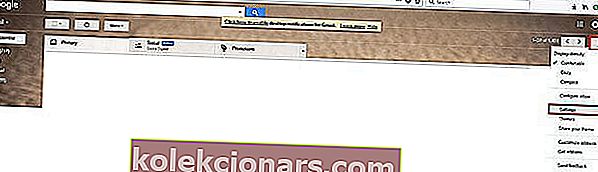
- Kliknite na tlačidlo Povoliť IMAP v prístupe k protokolu IMAP a vyberte možnosť Uložiť zmeny .
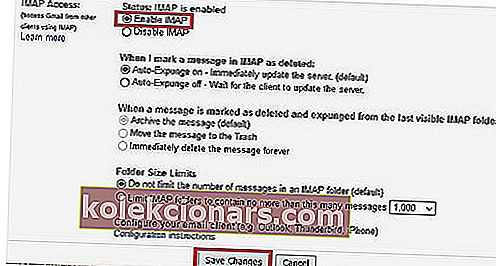
- Keď ste stále prihlásení, prejdite na Zabezpečenie môjho účtu.
- Potom vyhľadajte možnosť Povoliť menej bezpečné aplikácie a aktivujte ju kliknutím na tlačidlo Zapnúť.
- Skúste sa prihlásiť do svojho programu Microsoft Outlook a problém by mal byť vyriešený.
Ak chcete vo svojom účte Gmail povoliť protokol IMAP a zapnúť aj Povoliť menej bezpečné aplikácie , postupujte podľa vyššie uvedených pokynov.
3. Nakonfigurujte svoj Microsoft Outlook
- Podržte Winkey + Q alebo S a do vyhľadávacieho panela zadajte Outlook a stlačte kláves Enter .
- Na ďalšej obrazovke zadajte svoju e-mailovú adresu, začiarknite políčko Umožním mi nastaviť účet ručne a kliknite na Pripojiť .
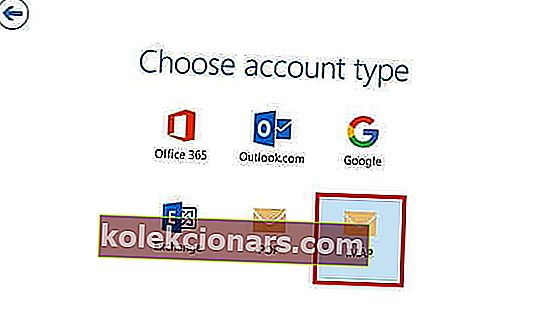
- Vyberte IMAP (pre operačný systém Windows 10) alebo Google alebo POP alebo IMAP v iných verziách systému Windows.
- Pred pokusom o pridanie účtu do Outlooku sa uistite, že je zapnutý prístup IMAP alebo POP . Pomocou týchto informácií o serveri môžete vhodne nakonfigurovať svoj Outlook. Potom kliknite na Ďalej .
Tu je konfigurácia, ktorú by ste mali použiť:
- Server prichádzajúcej pošty IMAP: imap.gmail.com
- Port IMAP: 993
- IMAP SSL: Áno
- Metóda šifrovania: SSL / TLS
- Server odchádzajúcej pošty SMTP: smtp.gmail.com
- Vyžaduje SSL: Áno
- Vyžaduje TLS: Áno (ak je k dispozícii)
- Vyžaduje overenie: Áno
- Port SMTP pre SSL: 465
- Port SMTP pre TLS / STARTTLS: 587
- Server prichádzajúcej pošty POP: pop.gmail.com
- POP port: 995
- POP SSL: Áno
Chyba 78754 môže nastať, ak konto Outlook nie je správne nakonfigurované. Ak chcete správne nakonfigurovať svoj Microsoft Outlook, použite vyššie uvedené kroky.
Potom sa na ďalšej obrazovke zobrazí výzva na zadanie hesla pre váš e-mailový účet. Vložte správne heslo a kliknite na tlačidlo Pripojiť .
Váš Outlook by mal byť teraz správne nakonfigurovaný a malo by sa vyriešiť zlyhanie chyby 78754.
4. Skontrolujte, či je povolené dvojstupňové overenie
- Prihláste sa do svojho poštového účtu Google.
- V časti Prihlásenie a zabezpečenie na stránke Nastavenia účtu vyberte možnosť Prihlásenie do Googlu .
- Ak je dvojstupňové overenie zakázané, kliknite na šípku a postupujte podľa pokynov.
- Po dokončení postupu aktivácie dvojstupňového overenia by ste mali mať toto: Teraz môžete generovať heslo pre konkrétnu aplikáciu .
- Kliknite na šípku vedľa položky Heslá aplikácií , overte svoj účet pomocou verifikácie v dvoch krokoch a z rozbaľovacej ponuky na ďalšej obrazovke vyberte možnosť Iné (vlastný názov - Outlook).
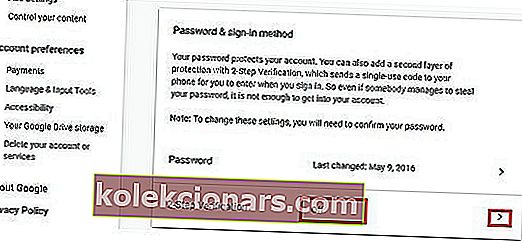
- Zadajte názov aplikácie a kliknite na Generovať .
- Po kliknutí na Generovať sa zobrazí vaše heslo.
- Otvorte program Outlook , vyberte a nastavte príslušný server. Ak je potrebné zadať heslo pre poštu, použite už vygenerované heslo pre konkrétnu aplikáciu. V tomto okamihu by mala byť opravená chyba 78754.
Ak máte vo svojom účte Gmail povolené dvojstupňové overenie, musíte sa pred prihlásením do ľubovoľnej poštovej aplikácie (Outlook, MailExplorer atď.) Vygenerovať heslo pre konkrétnu aplikáciu.
Ak chcete vygenerovať heslo pre konkrétnu aplikáciu, postupujte takto:
5. Aktualizujte si e-mailového klienta (Outlook)

Inovácia e-mailového klienta (Microsoft Outlook) na najnovšiu verziu môže byť iba jednoduchou opravou, ktorú požadujete.
Neváhajte navštíviť stránku technickej podpory spoločnosti Microsoft a vyberte si vhodnú verziu pre svoj počítač.
Boli tieto tipy užitočné? Dajte nám vedieť ďalšie riešenia v oblasti komentárov nižšie.
Poznámka redaktora : Tento príspevok bol pôvodne publikovaný v apríli 2018 a od tej doby bol vylepšený a aktualizovaný v auguste 2020 kvôli aktuálnosti, presnosti a komplexnosti.